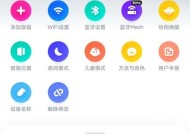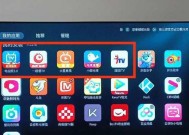新手电脑怎么开关机键功能?开机和关机的正确步骤是什么?
- 电器常识
- 2025-03-19
- 17
- 更新:2025-03-12 18:01:17
在数字化时代,电脑已经成为我们工作和生活中不可或缺的一部分。无论是日常使用还是专业操作,掌握电脑基本的开关机操作是每位电脑新手必须了解的基础知识之一。许多用户可能对复杂的系统操作感到困惑,但其实开关机过程本身是非常简单而直观的。接下来,我们将详细介绍如何正确使用电脑的开机和关机键功能,确保每一个步骤都简明易懂。
电脑开机的正确步骤
1.检查电源连接
在按下开机键之前,请确保电脑已正确连接到电源插座,并且电源线没有损坏。对于笔记本电脑,同时要确认电池电量充足或充电器已经连接好。
2.按下开机键
电脑的开关按钮通常位于机箱前方或笔记本电脑的一侧。按下这个按钮,电脑将开始启动过程。我们可以通过指示灯或者屏幕上的信息来确认电脑已经开始启动。
3.观察启动过程
在电脑启动过程中,可能会出现品牌标志、系统启动画面或自检信息。不需要进行任何操作,只需耐心等待电脑完全启动。
4.开机后进行系统登录
开机后,如果设置了登录密码,需要输入正确的密码才能进入系统桌面。如果已经是多用户环境,还可能需要选择相应的用户进行登录。

电脑关机的正确步骤
1.保存工作
在关机之前,记得保存所有正在运行的程序和文档,以免数据丢失。特别是对于没有自动保存机制的程序,这一点至关重要。
2.执行关机命令
在Windows系统中,点击左下角的“开始”按钮,选择“电源”图标,在弹出的选项中点击“关机”按钮。在Mac系统中,选择屏幕左上角的苹果菜单,然后选择“关机”。
3.确认关机
电脑将开始执行关机操作,这时候请不要关闭电源,等待电脑完全关闭后再断开电源。
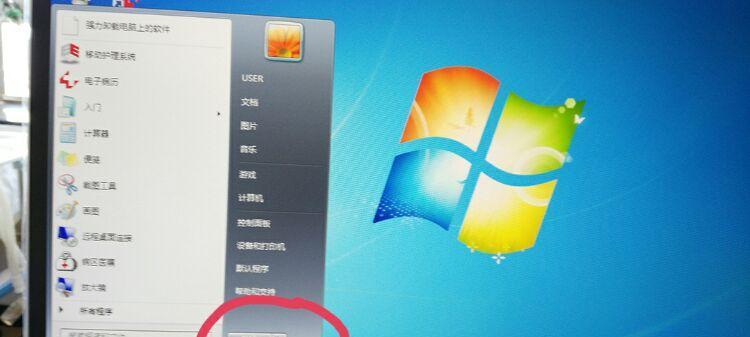
4.关闭电源
对于台式电脑,当指示灯熄灭并且风扇停止转动时,可以安全地关闭电源。对于笔记本电脑,可以在屏幕完全关闭后合上电脑盖子,然后断开电源适配器。

常见问题解答与实用技巧
问题一:电脑无法开机怎么办?
如果电脑无法启动,可以尝试以下几个步骤:
确认电源线和适配器都已正确连接,并且插座有电。
检查是否有报警声或者屏幕上的错误提示,并根据提示进行故障排查。
尝试长按开机键30秒以上,有时候机器可能需要更长时间来响应。
问题二:电脑无法正常关机如何处理?
如果电脑无法正常关机,可能需要按照如下方法处理:
首先尝试使用操作系统的关机命令进行正常关机。
使用组合键“Ctrl+Alt+Delete”,然后选择“任务管理器”,结束所有运行中的程序后再尝试关机。
如果问题依旧存在,可能需要强制重启电脑或咨询专业人员。
实用技巧:
保持电脑在干燥清洁的环境中使用,避免灰尘或潮湿对硬件造成损害。
定期进行系统维护和清理,确保电脑运行流畅。
安装可靠的防病毒软件,保护电脑免受恶意软件的侵扰。
通过以上步骤,电脑新手用户可以轻松掌握电脑的开关机操作。正确的开关机不仅可以避免不必要的麻烦,还能延长电脑的使用寿命。记住,细心和耐心是电脑操作的基本原则。